

Los usuarios de WordPress pueden cometer errores, no son perfectos, y a veces comentan en artículos donde no viene a cuento. Esto, a los administradores, nos genera un dolor de cabeza terrible puesto que en WordPress no hay posibilidad de mover comentarios de un post a otro. Es decir, no se puede coger un comentario y asignarlo a otro post una vez enviado por el usuario. Si no queremos perder ese comentario y tenemos que moverlo a otro artículo, ¿cómo debemos proceder? Bien, de eso es de lo que nos vamos a encargar hoy. Te vamos a enseñar como mover comentarios entre posts de WordPress para asignarlos correctamente, e incluso a cambiarlos de custom type.
Existe un plugin para WordPress (cómo no) para hacer la tarea de la cual estamos hablando, su nombre es Tako Movable Comments y está disponible gratuitamente en el repositorio de WordPress. Para instalarlo, solo debes ir a la sección plugins del backoffice de tu WordPress y seleccionar la opción Añadir Nuevo para descargártelo. Una vez en ese menú, teclea el nombre del plugin, que como te hemos dicho es Tako Movable Plugin, dentro del campo de búsqueda que hay ubicado en el parte superior derecha de la pantalla y te deberá aparecer como el primero en los resultados de la búsqueda. Ya localizado, instálalo y no olvides activarlo ya que si no, no podremos utilizarlo en nuestras gestiones con los comentarios de WordPress.

Si estás dentro de la Edición, no la Edición Rápida, de un comentario, habrás notado que ahora cuentas con una nueva caja de opciones. Esta nueva caja está generada por el plugin que acabamos de instalar, el Tako Movable Plugin. En ella veremos que contamos con tres nuevas opciones. La primera opción es solo informativa y te indicará a qué post está asignado el comentario en cuestión. La segunda opción es para cambiar el custom_type del post, pudiendo asignar el contenido a una página, a un post, a un medio… Y la tercera, y la que más nos incumbe, es la de poder mover comentarios entre posts. Para ello contamos con un select en el cual poder seleccionar el post destino. El plugin también ha tenido en cuenta el volumen de artículos que podemos tener en nuestro blog, por ello en el select habilitado para seleccionar el post destino, contamos también con un autocompletador para que nos sea más sencillo encontrar el artículo en cuestión.

El encontrar comentarios también es una tarea complicada en WordPress, pero por suerte contamos con varios métodos para ello. Una manera fácil y rápida de localizar un comentario es a través del buscador de la sección de comentarios. En él podemos ingresar el nombre del autor o bien, parte del contenido del comentario.
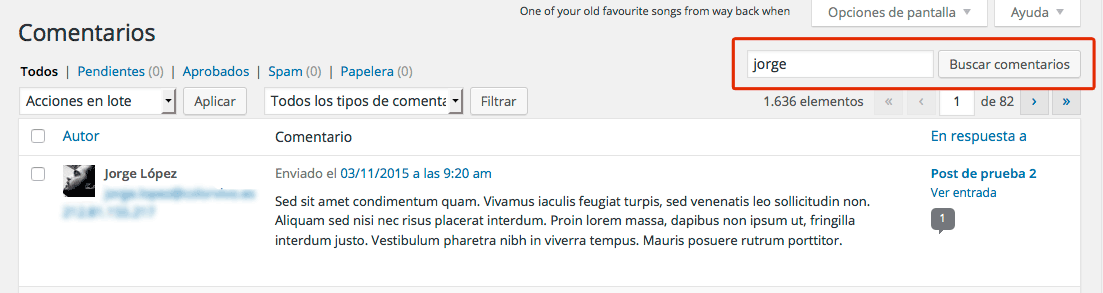 Otra forma fácil de localizar un comentario es a través de la parte pública. Para ello nos vamos al artículo en el front-office de nuestra web y bajamos hasta la parte donde se alojan los comentarios. Si estás autenticado como administrador del WordPress, al posar el ratón encima del comentario, verás una opción llamada Editar. Ya sabes que a través del menú Editar de los comentarios de WordPress, podemos mover comentarios entre posts a través del plugin de WordPress que te acabamos de mostrar.
Otra forma fácil de localizar un comentario es a través de la parte pública. Para ello nos vamos al artículo en el front-office de nuestra web y bajamos hasta la parte donde se alojan los comentarios. Si estás autenticado como administrador del WordPress, al posar el ratón encima del comentario, verás una opción llamada Editar. Ya sabes que a través del menú Editar de los comentarios de WordPress, podemos mover comentarios entre posts a través del plugin de WordPress que te acabamos de mostrar.
Y esto ha sido todo por hoy. Esperamos que tus labores como moderador de un WordPress sean mucho más fáciles y livianas a partir de ahora. En WordPress Directo seguiremos ayudándote en todos esos quebraderos de cabeza que tanto molestan a la hora de ser un administrador de una web con WordPress. Por cierto, ¿cuál ha sido el comentario más raro que te han dejado en tu página web? ¿Has tenido algún problema con los comentarios de WordPress alguna vez?

Dan says:
Gracias por el aporte!